Begini Cara Download di SlideShare Lewat PC dan Android
Seperti yang kita tahu, membuat file presentasi memakan cukup banyak waktu. Terlebih bila materi pembahasannya banyak sekali. Biasanya, Anda yang sudah bekerja, sekolah atau masih kuliah kerap diminta pengajar maupun atasan untuk membuat file presentasi ini, bukan?
Di masa seperti sekarang ini, sudah banyak situs penyedia file presentasi gratis. Ya, Anda dapat mengunduh file presentasi dengan banyak topik di satu situs, tanpa harus repot membuat lagi dari nol.
Dua di antaranya adalah situs Slideplayer dan SlideShare. Keduanya sama-sama menyediakan banyak file presentasi yang dapat diunduh secara cuma-cuma. Setelah kemarin membahas tentang cara download di Slideplayer, kali ini kami akan mengulas tata cara download di SlideShare, beserta informasi menarik lainnya tentang situs ini.
Sedikit membahas tentang Slideshare, mungkin ada yang belum tahu, apa itu Slideshare? Situs SlideShare didirikan di tahun 2006 silam oleh Rashmi Sinha, seorang entrepreneur kelahiran India yang bermukim di Amerika Serikat.
SlideShare awalnya ditujukan untuk mewadahi banyak file presentasi yang dapat digunakan untuk menunjang kepentingan bisnis dari para pelaku usaha. Tapi, seiring berjalannya waktu, situs SlideShare merambah pengguna dari berbagai kalangan.
SlideShare sempat diakuisisi oleh LinkedIn di tahun 2012 lalu. Selang beberapa tahun, situs ini diakuisisi lagi oleh Scribd. Hingga kini, SlideShare telah digunakan oleh lebih dari lima puluh juta pengguna di dunia.
Fitur-Fitur SlideShare
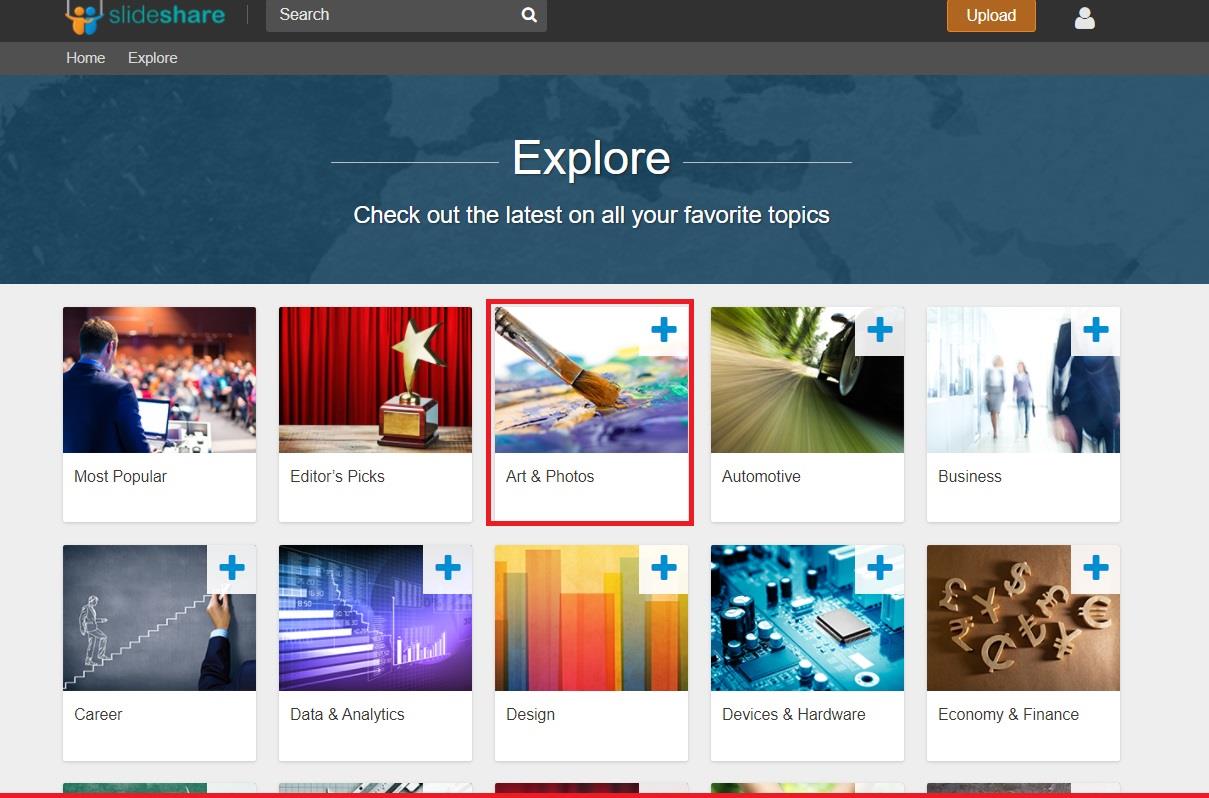
Sebelum membahas tentang tata cara download di SlideShare, kami akan mengulas fitur-fitur yang jadi keunggulan dari situs satu ini. Berikut daftar fitur andalannya.
1. Mendukung Banyak Format File
Tak hanya bisa digunakan untuk berbagi file presentasi, lewat situs SlideShare, Anda pun dapat berbagi file dengan format lainnya. Di antaranya PDF, Word dan OpenDocument.
2. Punya Banyak Pilihan Kategori Presentasi
Di SlideShare, Anda tidak hanya bisa mengunduh file presentasi yang berhubungan dengan pekerjaan atau pendidikan saja. Situs ini memiliki lebih dari 35 kategori topik presentasi yang dapat Anda unduh. Di antaranya adalah otomotif, seni dan fotografi, desain, gadget, finance, hiburan, makanan, kesehatan, hukum, gaya hidup dan masih banyak lagi.
3. Halaman Analytics
SlideShare juga punya halaman analytics, lho. Di halaman ini kita bisa meilihat jumlah viewers, views sampai social shares dari profil kita sendiri. Fitur ini biasanya ada di beberapa platform sosial media seperti Instagram dan YouTube.
4. Kolom Komentar
Fitur keren lain yang dimiliki SlideShare adalah kolom komentar. Serupa dengan halaman analytics, umumnya kolom komentar biasa ditemukan di beberapa sosial media. Tapi, situs berbagi file presentasi SlideShare juga menyajikan fitur ini agar para penggunanya dapat berinteraksi dengan pengguna lainnya, lewat kolom komentar yang ada.
Cara Download di SlideShare di PC
Nah, sekarang kami akan beralih ke pembahasan tentang tata cara download di SlideShare. Berikut langkah-langkah dari proses download-nya.
1. Login ke SlideShare
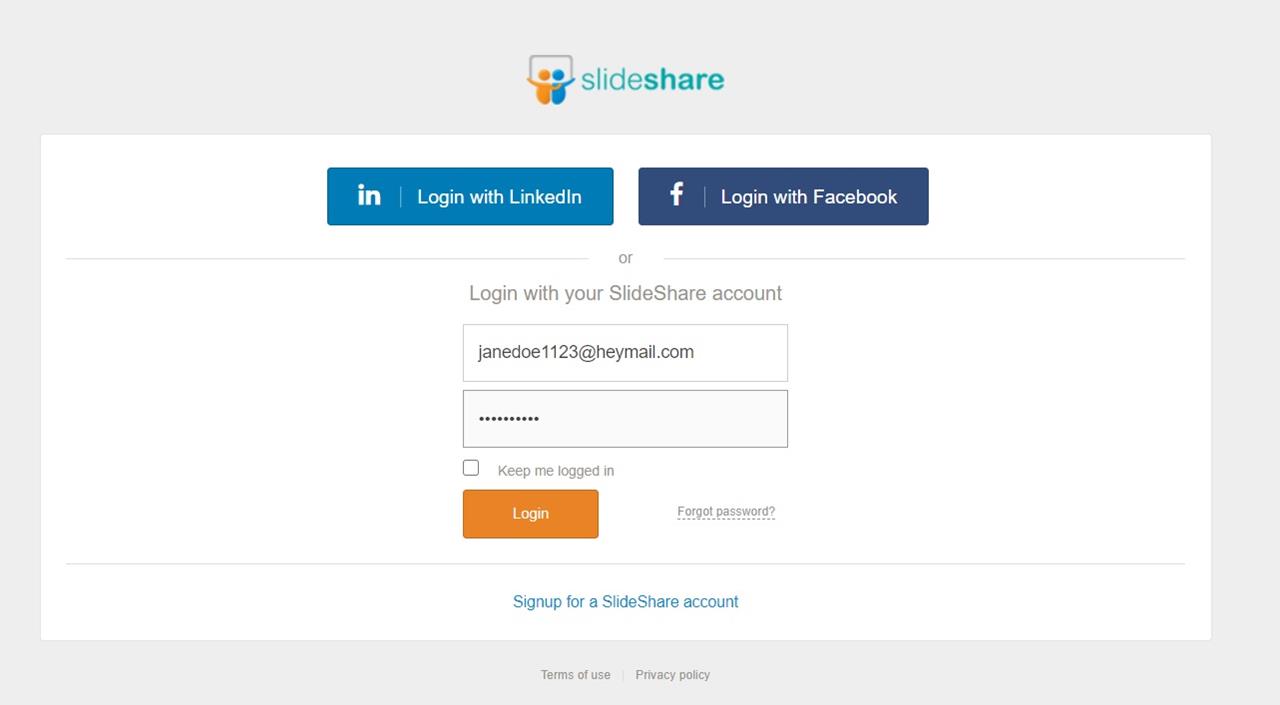
Hal pertama yang perlu Anda lakukan adalah login ke akun SlideShare Anda. Jika tidak punya akun SlideShare, Anda bisa login dengan menggunakan akun LinkedIn atau Facebook. Atau, Anda bisa langsung mendaftar akun yang baru. Tapi, Anda tetap perlu akun LinkedIn untuk mendaftar akun baru di SlideShare.
2. Cari File yang Ingin Diunduh
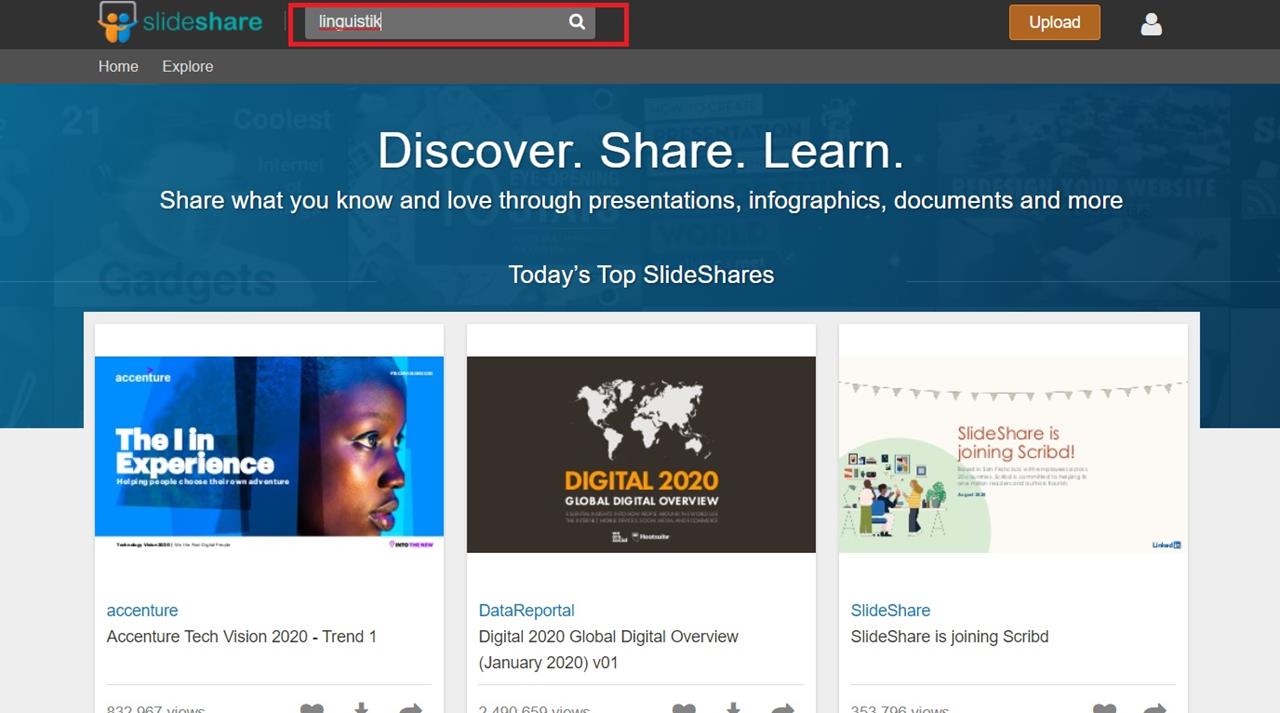
Setelah login, Anda akan dibawa ke halaman utama SlideShare. Dari sini, Anda dapat langsung mencari file presentasi, PDF, Word dan lain sebagainya, untuk kemudian Anda unduh ke komputer atau laptop.
Caranya, cukup ketikkan kata kunci dari topik presentasi atau file lainnya yang ingin Anda cari di kolom search bar atau kolom pencarian. Posisi dari kolom pencariannya ini ada di bagian atas layar, tepat di samping logo SlideShare. Sebagai contoh, kami mencari topik presentasi seputar linguistik.
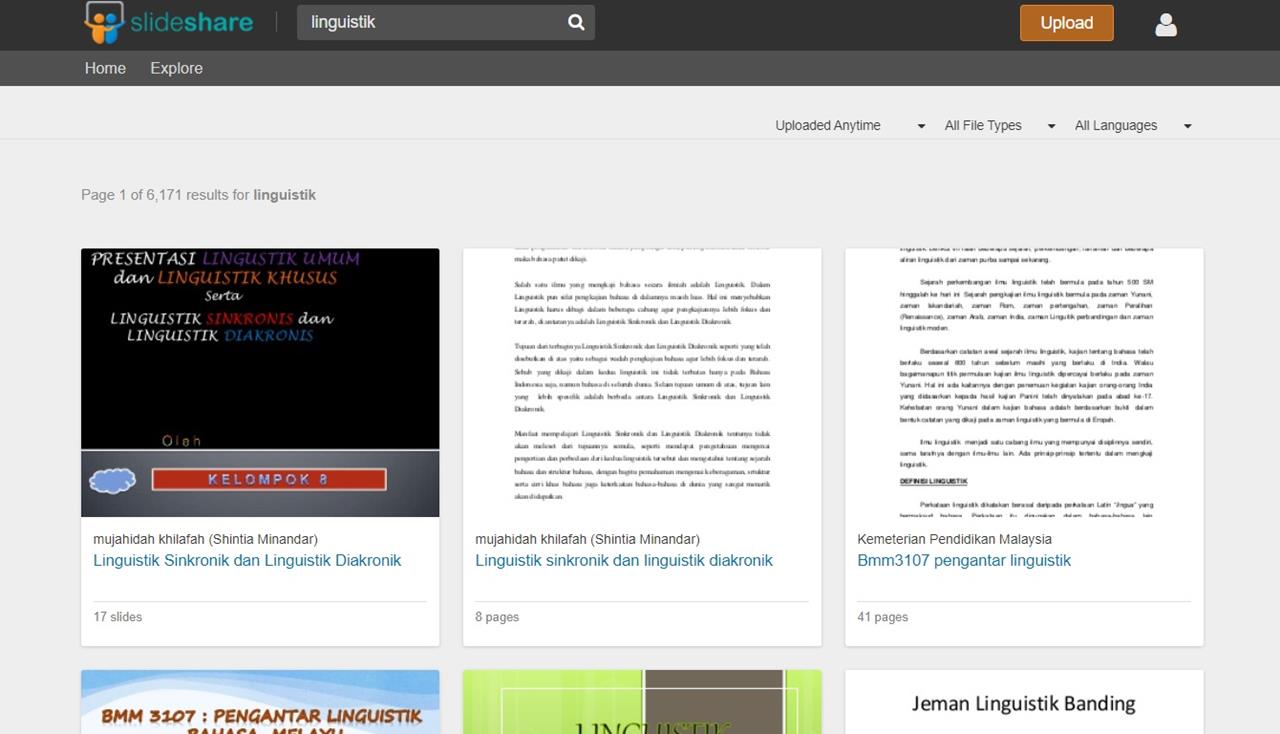
Setelah menekan tombol search, selanjutnya akan ada halaman yang memuat banyak file dengan kata kunci terkait, seperti tampak pada gambar di atas. Nah, dari sini, tinggal kita pilih saja file mana yang ingin diunduh ke PC atau laptop.
3. Download File
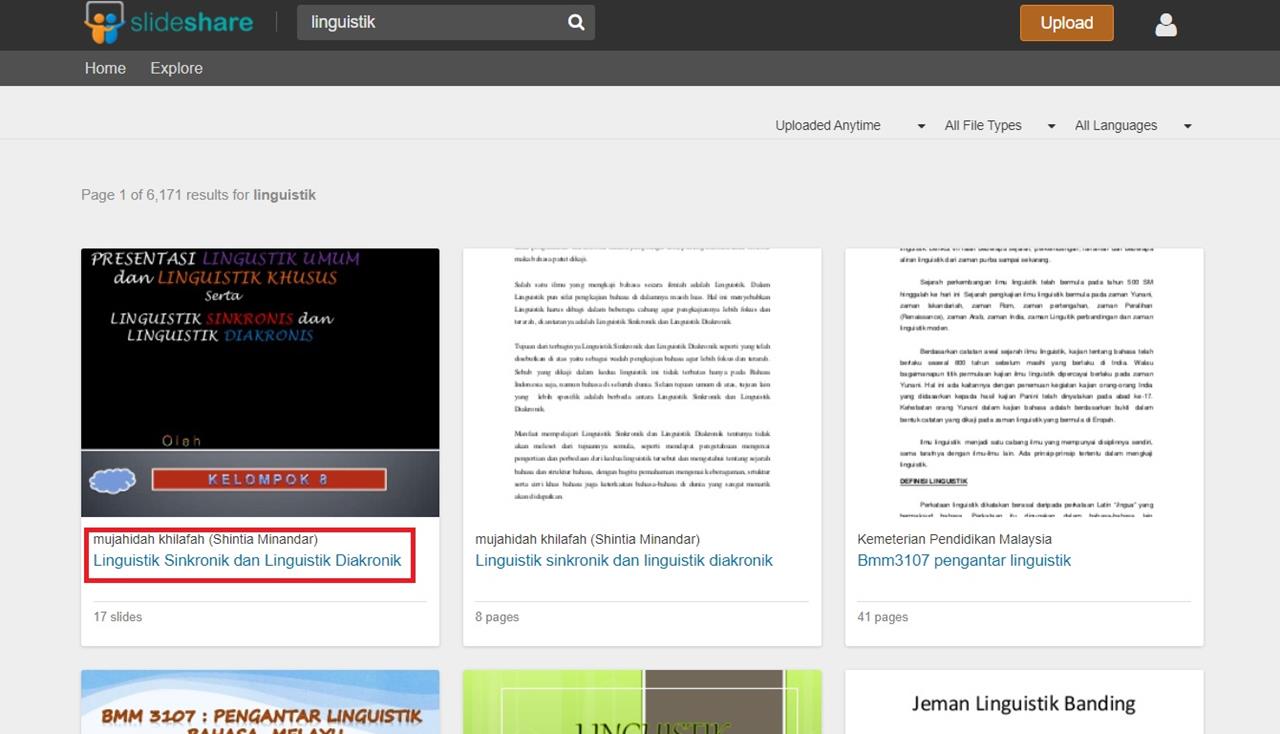
Setelah file yang dicari sudah ketemu, klik pada judul file tersebut. Kemudian, halaman untuk download file-nya akan muncul.
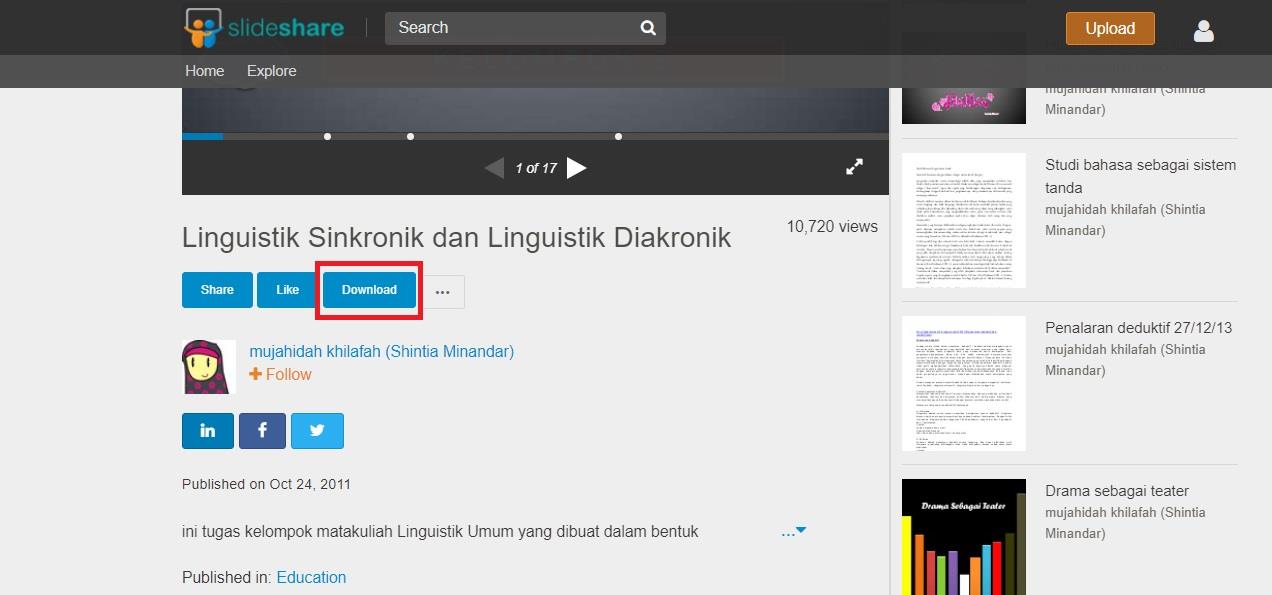
Dari sini, kita bisa langsung mengunduh file yang sudah kita cari tadi. Caranya mudah, tinggal klik tombol 'Download' yang berada tepat di bawah judul file-nya.
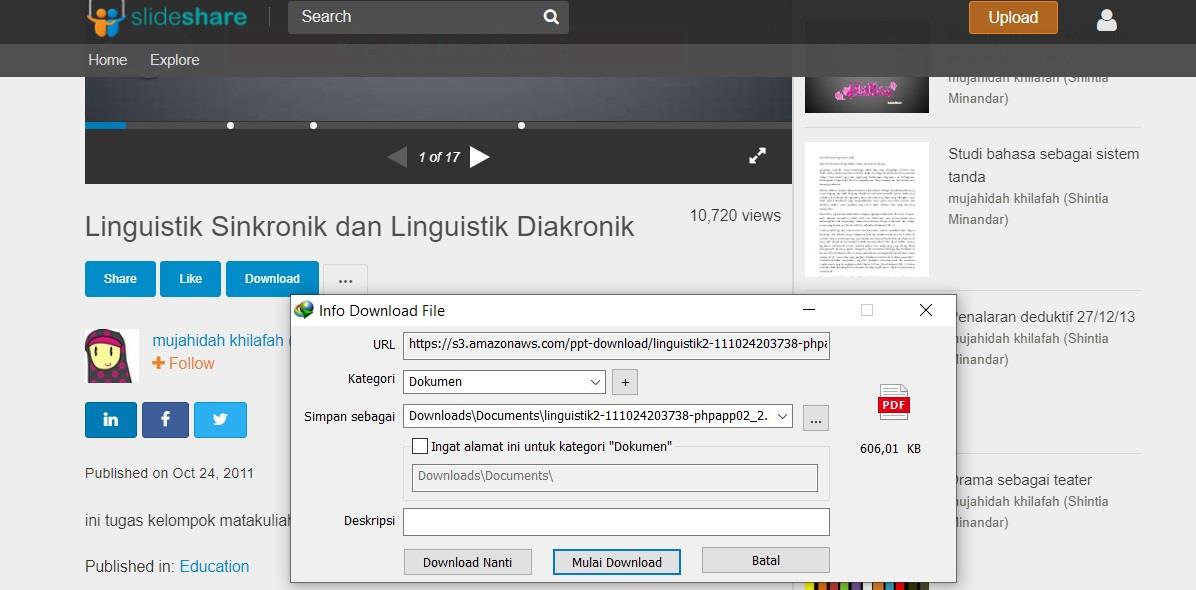
Setelah menekan tombol download, file akan secara otomatis terunduh ke PC atau laptop Anda. Silakan tunggu proses unduhannya sampai tuntas, ya. Proses unduhan ini umumnya tidak memakan waktu lama, karena ukuran file-nya tidak begitu besar.
4. Download File Berdasarkan Kategori
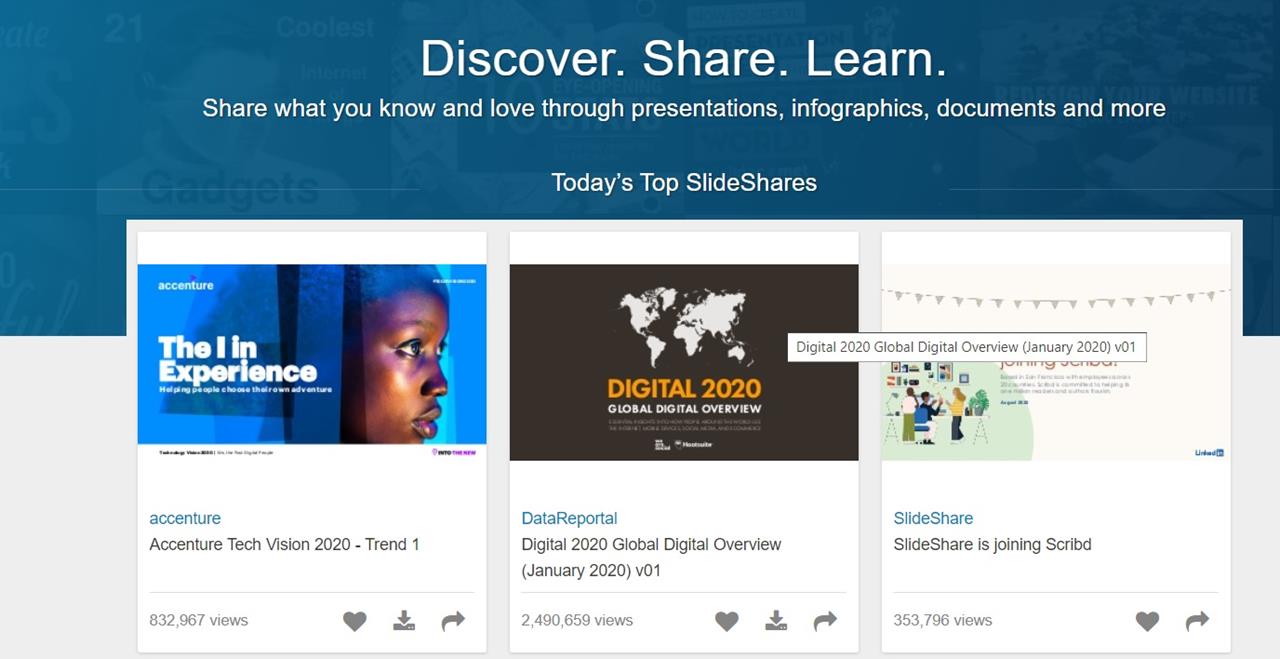
Tak hanya mencari lewat search bar atau kolom pencarian, Anda juga dapat memanfaatkan kategori topik yang disediakan situs SlideShare untuk menemukan file yang ingin Anda unduh.
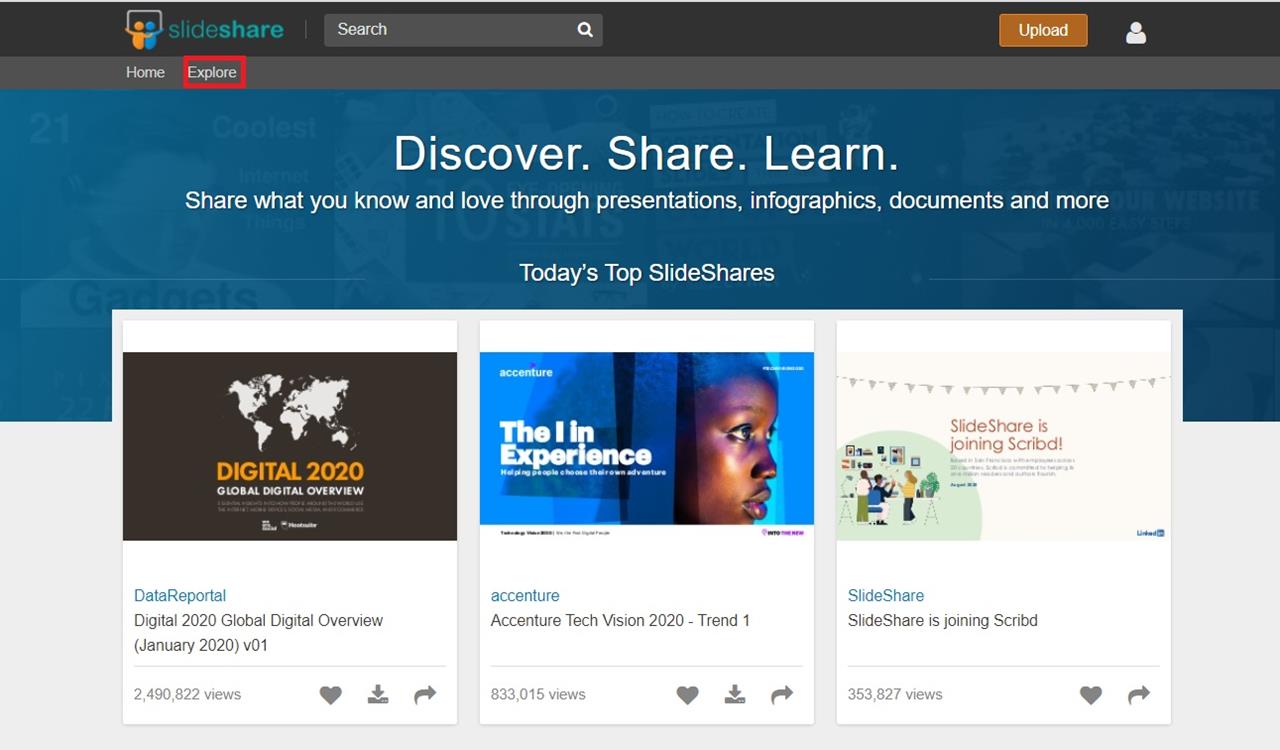
Di halaman utama situs SlideShare, cukup klik tulisan 'Explore' yang ada di pojok kiri atas layar. Setelahnya, tunggu sampai halamannya terbuka.
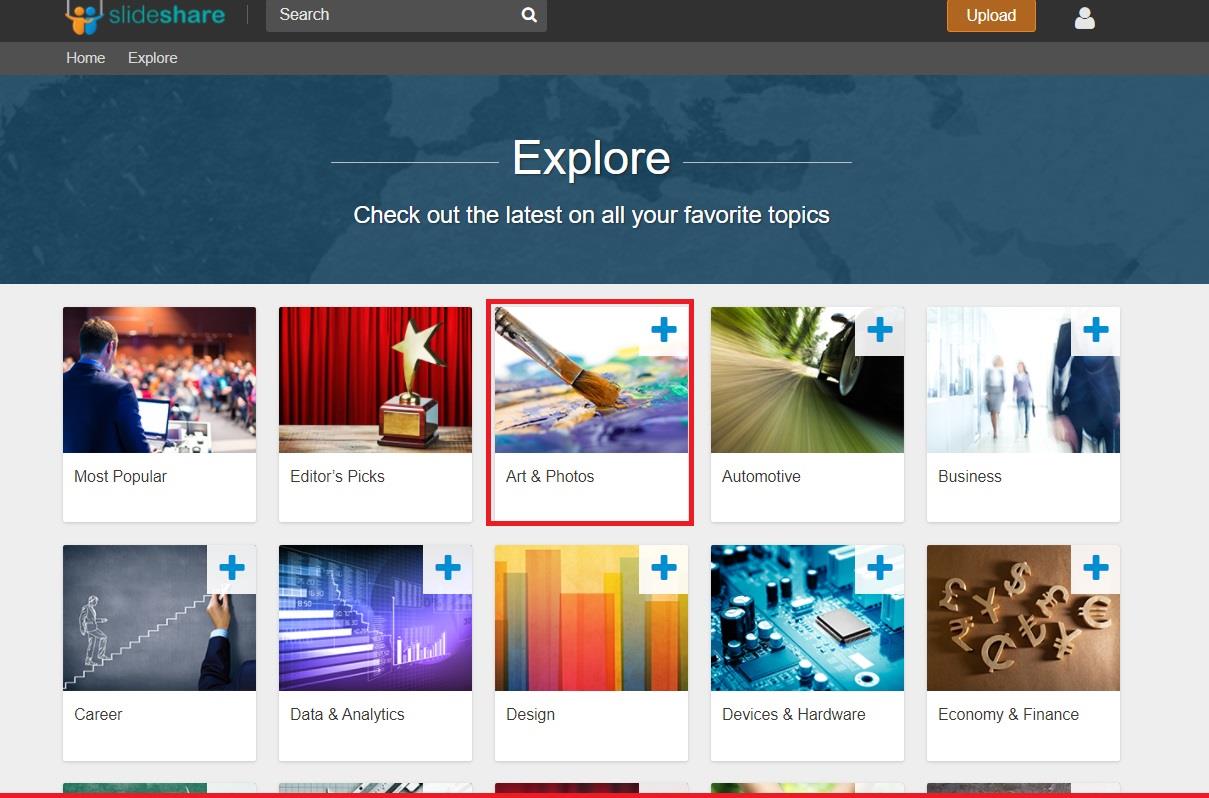
Kemudian, setelah halamannnya terbuka, Anda bisa pilih kategori topik dari file unduhan yang sesuai dengan kebutuhan atau keinginan Anda.
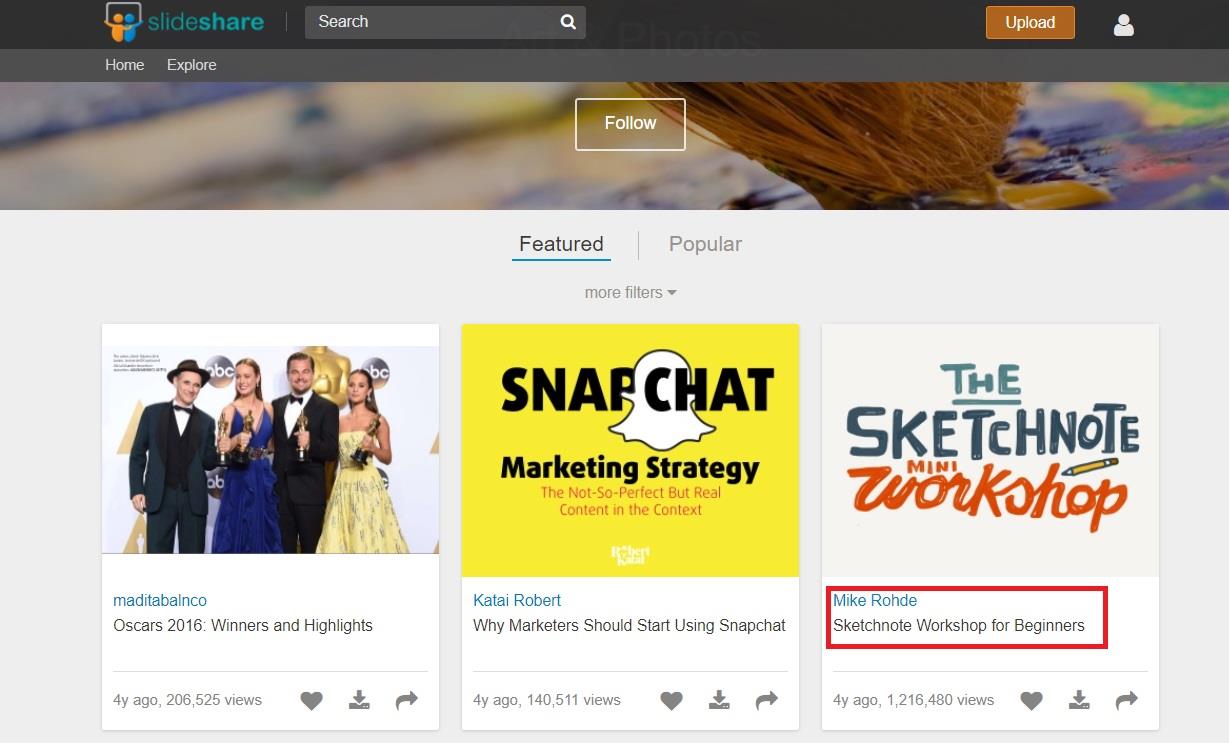
Setelah itu, akan ada halaman yang menampilkan banyak file yang berkaitan dengan topik yang sudah Anda pilih. Di sini, Anda tinggal pilih file yang sesuai dengan kebutuhan.
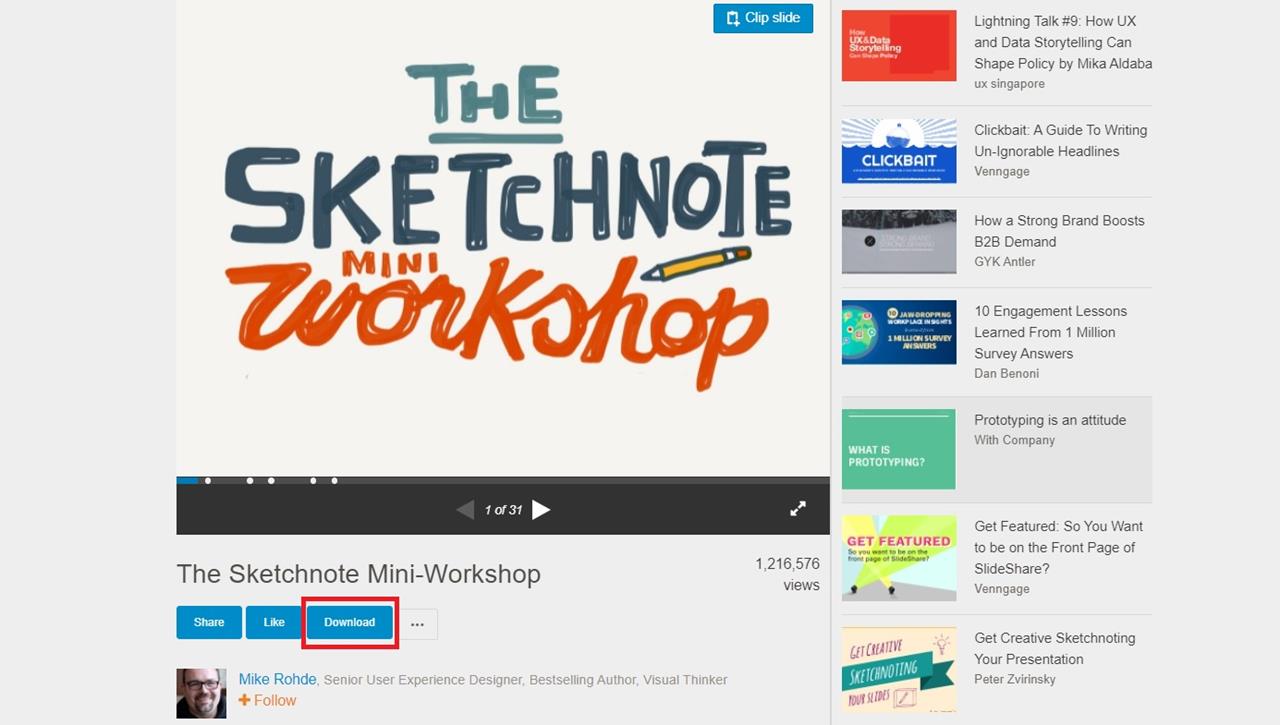
Jika sudah, Anda tinggal klik judul file-nya dan nantinya halaman download akan terbuka. Anda bisa langsung klik tombol biru bertuliskan 'Download' untuk mengunduh file ke PC atau laptop.
Cara Download di SlideShare via HP Android
Selain mengulas tata cara download di SlideShare lewat PC atau laptop, kami pun akan membagikan informasi seputar cara dowload di SlideShare via HP Android. Berikut pembahasannya.
1. Download Aplikasi SlideShare
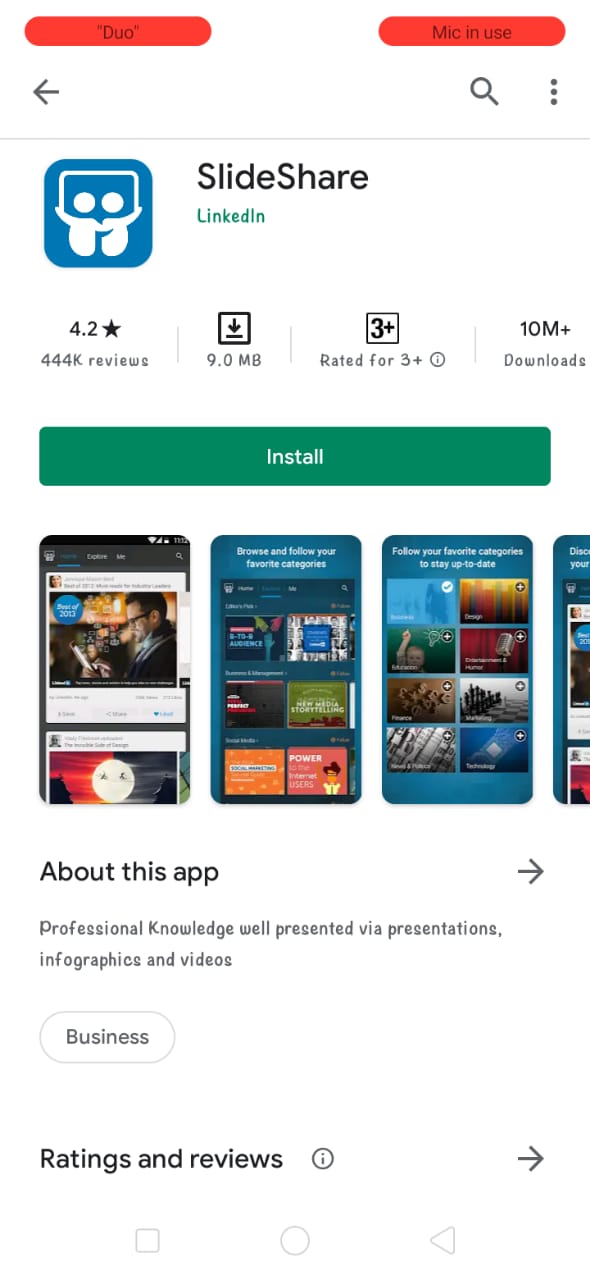
Langkah pertama, silakan download dulu aplikasi SlideShare yang ada di Google Play Store. Aplikasi SlideShare ini berukuran kurang dari 15 MB, jadi proses download-nya pun hanya sebentar saja.
2. Login ke Akun Anda
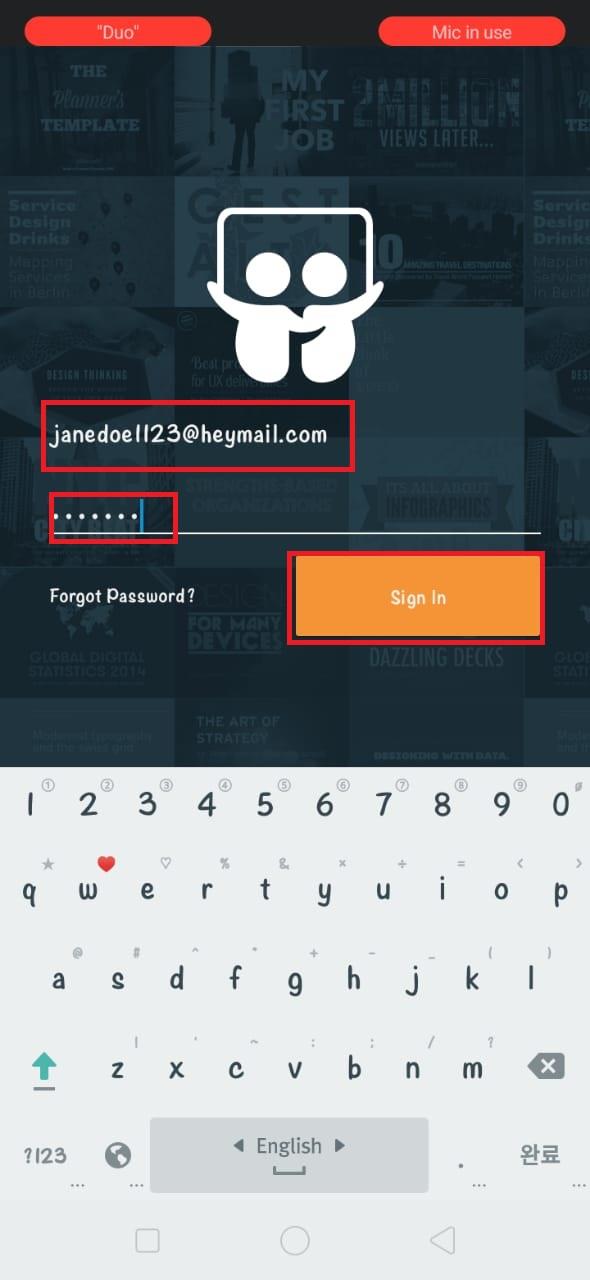
Setelah proses download selesai, Anda tinggal login ke akun Anda menggunakan e-mail serta password yang sudah terdaftar di SlideShare. Anda juga bisa login dengan akun LinkedIn jika ada.
3. Cari File yang Akan Diunduh
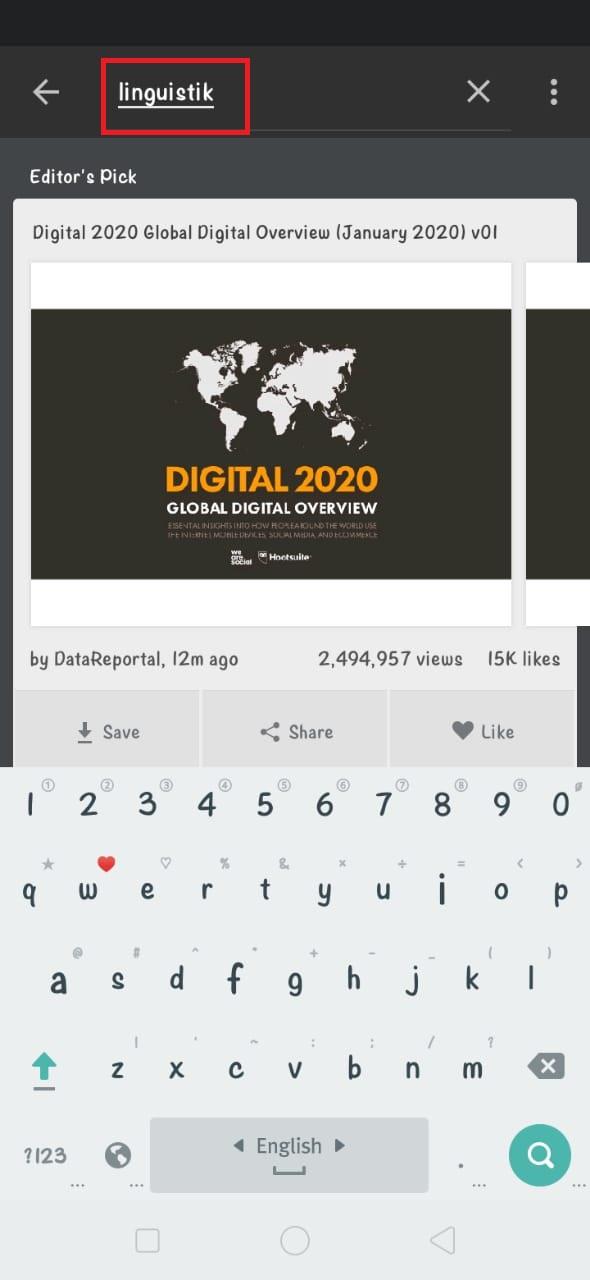
Next, Anda tinggal mencari file yang akan Anda unduh ke HP Android. Cukup ketikkan kata kunci pencarian di kolom search, atau gunakan tab 'Explore' untuk mencari topik presentasi atau file lainnya, dengan lebih spesifik lagi.
4. Download File
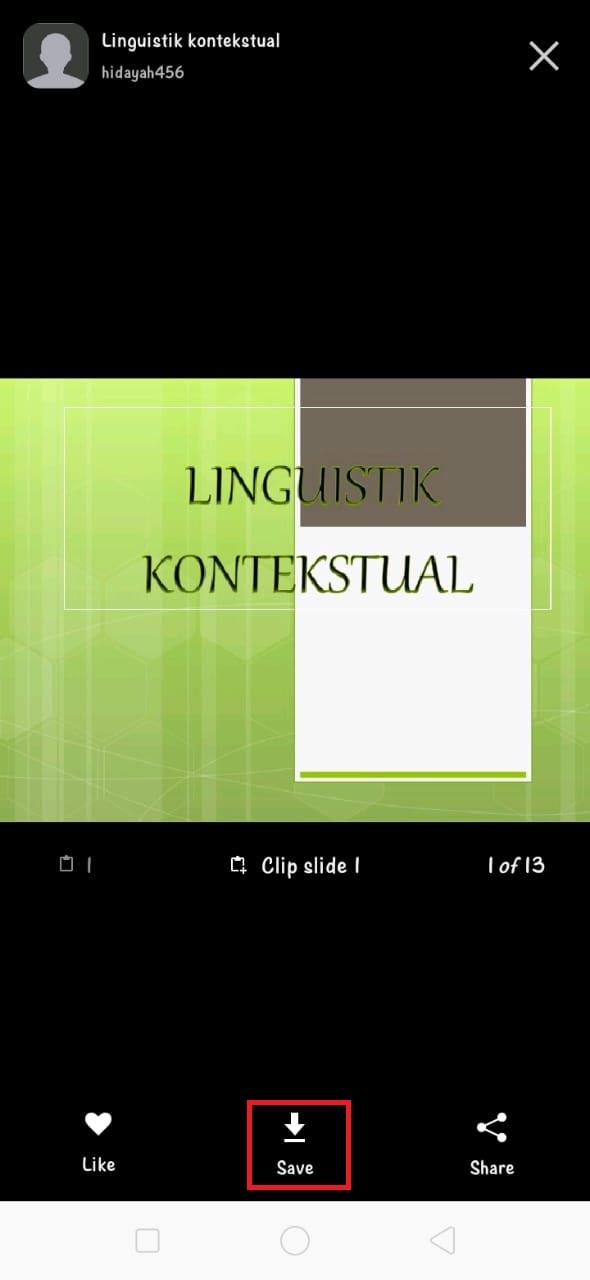 Nah, jika file dari topik yang Anda cari sudah ketemu, Anda hanya tinggal mengunduh file tersebut. Silakan klik pada bagian judul file untuk membuka opsi unduhan. Kalau sudah, silakan tekan tombol 'Save'. Tunggu hingga proses download file-nya selesai.
Nah, jika file dari topik yang Anda cari sudah ketemu, Anda hanya tinggal mengunduh file tersebut. Silakan klik pada bagian judul file untuk membuka opsi unduhan. Kalau sudah, silakan tekan tombol 'Save'. Tunggu hingga proses download file-nya selesai.
Sampai di sini pembahasan dari Carisinyal mengenai bagaimana cara download di SlideShare lewat PC atau pun laptop, serta cara download di SlideShare via HP Android. Bagaimana, caranya mudah sekali, bukan? Oh iya, jika Anda memiliki tips seputar topik yang sudah kami bahas ini, silakan sampaikan di kolom komentar yang tersedia di bawah, ya.

